excel之实验数据处理线性拟合
实验前准备:设计表格项,通过设计公式,从而输入原始数据后直接得到最终的结果数据,学习常用的VBA公式及处理:Cn-$B$4,其中的$B$4表示绝对单元格位置;SUM(Xm:Yn)求范围内的和。
针对实验获得的线性数据表,要从中分析出线性公式,那么就用excel进行简单的处理:
1 前数据处理,数据平滑滤波、平均处理等,最终获得一组多个分度点的x-y数据。
2 选择x-y数据区域,插入-图表-x-y散点图
3 点击生成的图表在右侧出现的工具中选择:
图表-趋势线-更多线性:选择显示公式和R^2值
坐标轴-选择X/Y坐标轴并输入坐标轴标题
图表标题:选择标题的位置和内容。
4 关于用excel进行数据直线拟合时不可忽视的小数点设置问题:
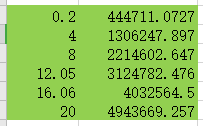
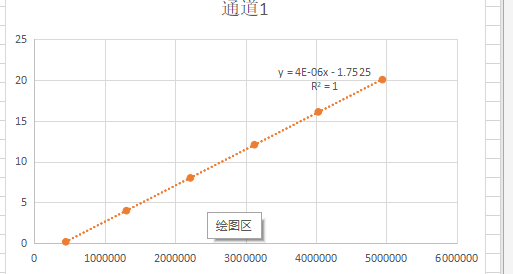
根据上述数据用excel拟合后得到的右边公式,用10进制表示就是y = 0.000004x - 1.7525,但你会发现如果将第二组数值带进在计算误差非常大 0.000004*1306247.897 -1.7525 =3.47249,误差达到(3.47249-4)/4=13%,那问题出现在那里呢?
如果右击直线公式,选择设置趋势线标签,在右侧设置数字,位数为8,则得到一些新公式,重新带入计算,误差就小很多了
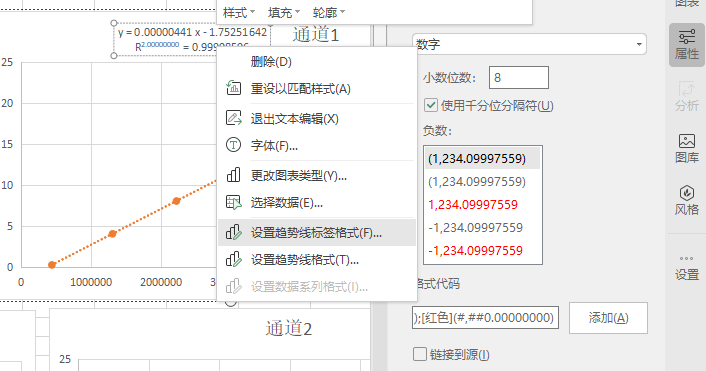
0.00000441*1306247.897 -1.75251642 =4.0080368,误差(4.0080368-4)/4=0.2%,所以曲线拟合的时候如果x与Y的数量级差距非常大的时候,拟合出来的公式如果不设置小数点位数就会出现很大的误差,此时需要对直线公式设置系数的小数点位数(要足够大比如可以大于等于与X或Y中位数较大的那个的位数一致)就不会出现这个误差问题。
在线拟合网址:线性回归工具



